文字的编辑与排版教案
第二章第二节文字的编辑与排版
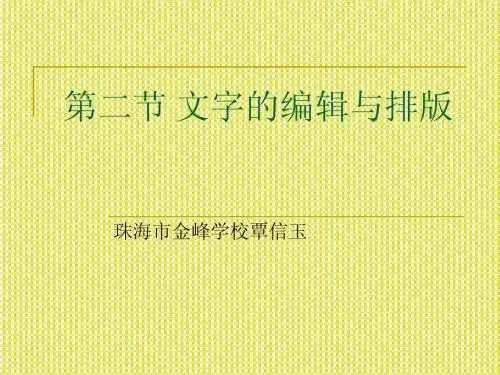
通过”字体”对话框及格式刷等进行设 置.
探究:
设置字体、段落格式时要先选定文字或段落,根据需要 可才采用不同的操作方法,请以“选定”为关键词在帮助系统 在中找出并练习各种选定方法。 选定目标:一行文字 多行文字 一个段落 多个段落 整篇文档
3.设置段落
(1)设置对齐方式。(2)设置行间距。(3)设置边框和底纹。
第二节 文字的编辑与排版
珠海市金峰学校覃信玉
一年一度的学校“体育文化艺术节”又快 到了,为组织好同学们参加其中的“校园小歌 手”比赛,文娱委员杨丽正准备用电脑学着编 印一份规范漂亮的“通知”,帖在班级活动栏 中,发动班里的同学积极报名参加呢?这要求 我们要处理如下几个问题:
三个问题
怎样用文字处理软件输入一份文稿? 怎样设置文稿格式和修饰美化文稿? 怎样打印编排好的文稿?
三、设置格式
1.选定设置对象 2.设置字体(用”格式”工具栏进行设置)
三、设置格式----选定设置对象
Hale Waihona Puke 选定文字: (1)选定一行 将鼠标指针移到该行的最左侧(选定栏),此时鼠标指针形状变为向右倾斜 的空心箭头,单击左键,则该行被选中。 (2)选定连续的若干行 方法一:在选定栏按下鼠标左键拖动。 方法二:先选定第一行,再利用滚动条将鼠标指针移到最后一行的选定 栏位置,按住Shift键的同时单击。 (3)选定一个段落 将鼠标指针置于此段左侧的选定栏,双击鼠标左键。 (4)选定连续的多个段落。 在选定栏双击鼠标(第二次击键后不要松开)然后拖动。 (5)选定全文 方法一:“编辑”→“全选”。 方法二:Ctrl+A
WORD是现代办公常用的文字处理软件之一,我们通过 完成下面的任务,掌握常用文稿的编辑排版方法.
编辑幻灯片文字教学设计
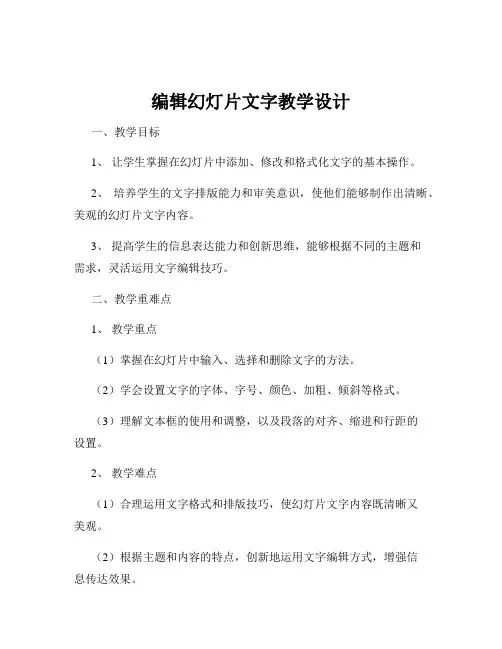
编辑幻灯片文字教学设计一、教学目标1、让学生掌握在幻灯片中添加、修改和格式化文字的基本操作。
2、培养学生的文字排版能力和审美意识,使他们能够制作出清晰、美观的幻灯片文字内容。
3、提高学生的信息表达能力和创新思维,能够根据不同的主题和需求,灵活运用文字编辑技巧。
二、教学重难点1、教学重点(1)掌握在幻灯片中输入、选择和删除文字的方法。
(2)学会设置文字的字体、字号、颜色、加粗、倾斜等格式。
(3)理解文本框的使用和调整,以及段落的对齐、缩进和行距的设置。
2、教学难点(1)合理运用文字格式和排版技巧,使幻灯片文字内容既清晰又美观。
(2)根据主题和内容的特点,创新地运用文字编辑方式,增强信息传达效果。
三、教学方法1、讲授法:讲解幻灯片文字编辑的基本概念和操作方法。
2、演示法:通过实际演示,让学生直观地了解如何进行文字编辑和排版。
3、实践法:让学生亲自动手操作,巩固所学知识和技能。
4、小组讨论法:组织学生进行小组讨论,共同解决遇到的问题,分享经验和创意。
四、教学准备1、计算机教室,确保每台计算机安装有演示文稿软件(如Microsoft PowerPoint 或 WPS 演示)。
2、教学课件,包含幻灯片文字编辑的相关知识和操作步骤的图片、示例等。
3、练习素材,为学生提供不同主题的幻灯片模板和相关文字内容,供学生练习使用。
五、教学过程1、导入(5 分钟)通过展示一些制作精美的幻灯片作品,引导学生观察其中的文字部分,提问学生这些文字的特点和优点,激发学生的学习兴趣。
例如,可以展示一个关于旅游景点介绍的幻灯片,让学生注意文字的字体、颜色、排版与图片的搭配等方面。
2、知识讲解(15 分钟)(1)打开演示文稿软件,介绍软件的界面和基本操作。
(2)讲解如何在幻灯片中添加文字,包括直接输入和使用文本框输入的方法。
(3)演示如何选择文字,介绍鼠标拖动选择和使用快捷键选择的方式。
(4)详细讲解文字格式的设置,如字体、字号、颜色、加粗、倾斜、下划线等,让学生了解不同格式对文字效果的影响。
八年级信息技术上册全册教案(精华版)
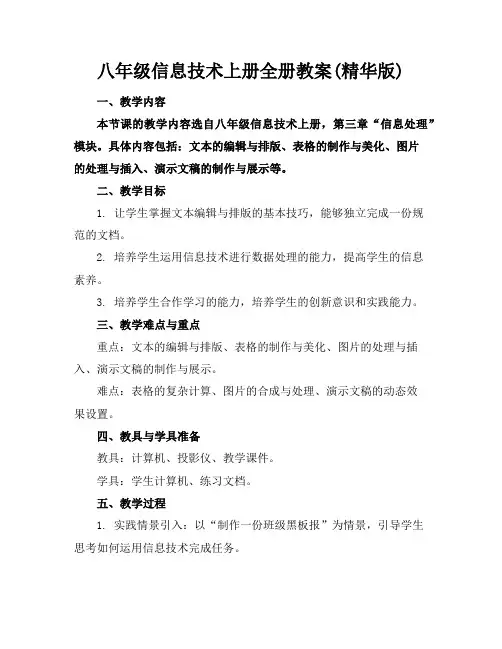
八年级信息技术上册全册教案(精华版)一、教学内容本节课的教学内容选自八年级信息技术上册,第三章“信息处理”模块。
具体内容包括:文本的编辑与排版、表格的制作与美化、图片的处理与插入、演示文稿的制作与展示等。
二、教学目标1. 让学生掌握文本编辑与排版的基本技巧,能够独立完成一份规范的文档。
2. 培养学生运用信息技术进行数据处理的能力,提高学生的信息素养。
3. 培养学生合作学习的能力,培养学生的创新意识和实践能力。
三、教学难点与重点重点:文本的编辑与排版、表格的制作与美化、图片的处理与插入、演示文稿的制作与展示。
难点:表格的复杂计算、图片的合成与处理、演示文稿的动态效果设置。
四、教具与学具准备教具:计算机、投影仪、教学课件。
学具:学生计算机、练习文档。
五、教学过程1. 实践情景引入:以“制作一份班级黑板报”为情景,引导学生思考如何运用信息技术完成任务。
2. 文本的编辑与排版:讲解文本的基本操作,如字体、字号、颜色、对齐方式的设置,并通过示例进行演示。
学生随堂练习,教师个别指导。
3. 表格的制作与美化:讲解表格的基本操作,如列、行的添加与删除,单元格的合并与拆分,边框和底纹的设置,并通过示例进行演示。
学生随堂练习,教师个别指导。
4. 图片的处理与插入:讲解图片的基本操作,如剪裁、旋转、翻转、颜色调整,以及如何在文档中插入图片,并通过示例进行演示。
学生随堂练习,教师个别指导。
5. 演示文稿的制作与展示:讲解演示文稿的基本操作,如幻灯片的添加与删除,文字、图片、图表的插入,动画和过渡效果的设置,并通过示例进行演示。
学生随堂练习,教师个别指导。
六、板书设计板书设计如下:1. 文本编辑与排版:字体、字号、颜色、对齐方式2. 表格制作与美化:列、行、单元格、边框、底纹3. 图片处理与插入:剪裁、旋转、翻转、颜色调整4. 演示文稿制作与展示:幻灯片、文字、图片、图表、动画、过渡效果七、作业设计1. 作业题目:制作一份班级黑板报。
五年级上册编辑文本巧排版

根据学生的反馈和学习情况: 调整教学策略和方法,提高 教学效果
在今后的教学中:可以结合 更多的实际案例和实践操作, 让学生更好地掌握知识技能
5
作业布置
作业布置
请学生们在规定时间内完成 作业:并将作品提交给老师
进行批改和评价
可以适当添加图片和图表: 使其与文字相得益彰
8 7
请学生们在课后选择一篇自己喜欢 的文章:尝试对其进行文本排版和 编辑
教学内容及步骤
第二部分:实际操作——编辑文本巧排版
打开一个文档:观察当前文本的排版情况 根据所学知识:分析当前文本排版存在的问题 调整字体、字号及行间距:使文章更符合阅读习惯 使用对齐方式与缩进:使文章层次更加分明 根据需要添加标题:设置标题样式 插入图片:调整图片大小和位置,使其与文字相得益彰 查看调整后的排版效果:与同学互相交流学习
1 2
要求学生们在操作过程中注意以下 几点
标题要有突出显示:正文内 容要清晰明了
6 更易读易懂
对齐方式和缩进要恰当运用: 使文章层次分明、条理清晰
行间距和段间距要合理设置: 提高文章的可读性
6
结语
结语
-
感谢倾听
掌握使用编 辑工具进行 文本排版的 实际操作
了解文本排 版的基本原 则和技巧
培养学生的 审美能力和 创新意识
3
教学内容及步骤
教学内容及步骤
第一部分:文本排版的基本原则和技巧
字体与字号的选择:根据文章内容和阅读对象选择合适的字体和字号 行间距与段间距的调整:合理设置行间距和段间距,提 高文章的可读性 对齐方式与缩进的运用:利用对齐方式和缩进使文本层 次分明、条理清晰 标题与正文的风格:突出标题,正文内容要清晰明了 图文混排的技巧:合理安排图片与文字的位置,使版面 更加美观
《文档的编辑和排版》课件
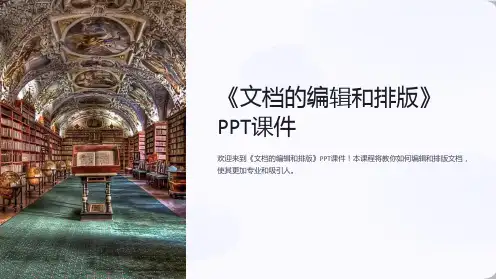
欢迎来到《文档的编辑和排版》PPT课件!本课程将教你如何编辑和排版文档, 使其更加专业和吸引人。
编辑文档
编辑器的选择
选择合适的编辑器,如 Microsoft Word或LaTeX,以 满足你的编辑需求。
基本编辑操作
学习文档的剪切、复制、粘 贴和撤销等基本编辑操作, 提高工作效率。
统一的风格与格式
保持文档的一致风格和格式,营造专业 且整洁的印象。
4 Markdown
简洁易用的标记语言,适合撰写博客、笔ห้องสมุดไป่ตู้ 和文档。
排版技巧与注意事项
1
文字与图片的平衡
2
在文档中合理安排文字和图片,使排版
更生动、有趣。
3
避免排版错误与陷阱
4
注意常见的排版错误和陷阱,如断词、 行内错位和换行不当。
合理布局与字号选择
选择合适的版式布局和字号,使文档易 读且视觉平衡。
文本样式与格式
掌握文本样式和格式,如字 体、大小、颜色和对齐方式 等,使文档更加美观。
排版文档
页面设置与布局
设置页面大小、边距 和页眉页脚等,设计 合适的页面布局。
段落样式与格式
使用段落样式和格式, 如缩进、行距和对齐 方式等,提升文档的 可读性。
字符样式与格式
运用字符样式和格式, 如加粗、斜体和下划 线等,强调关键信息。
列表与表格
创建有序或无序列表, 以及清晰明了的表格, 使信息更易于理解。
排版常用工具
1 Microsoft Word
功能强大的文字处理软件,广泛用于编辑和 排版各种文档。
3 Adobe InDesign
专业的桌面排版软件,用于设计精美的印刷 品和电子出版物。
word文字处理的教案
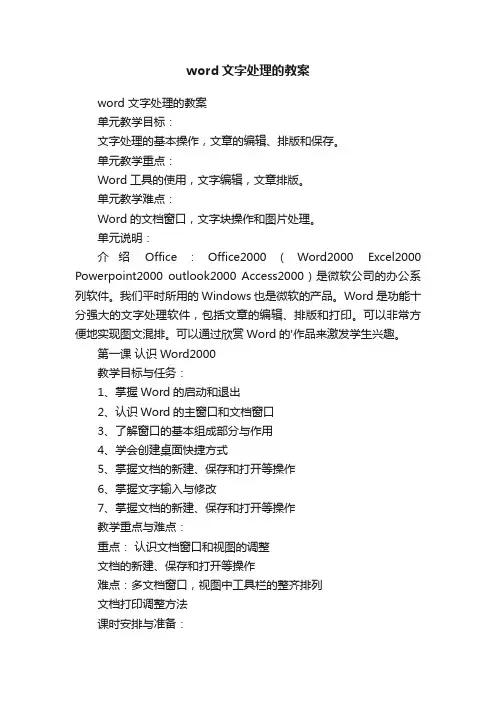
word文字处理的教案word 文字处理的教案单元教学目标:文字处理的基本操作,文章的编辑、排版和保存。
单元教学重点:Word工具的使用,文字编辑,文章排版。
单元教学难点:Word的文档窗口,文字块操作和图片处理。
单元说明:介绍Office:Office2000(Word2000 Excel2000 Powerpoint2000 outlook2000 Access2000)是微软公司的办公系列软件。
我们平时所用的Windows也是微软的产品。
Word是功能十分强大的文字处理软件,包括文章的编辑、排版和打印。
可以非常方便地实现图文混排。
可以通过欣赏Word的'作品来激发学生兴趣。
第一课认识Word2000教学目标与任务:1、掌握Word的启动和退出2、认识Word的主窗口和文档窗口3、了解窗口的基本组成部分与作用4、学会创建桌面快捷方式5、掌握文档的新建、保存和打开等操作6、掌握文字输入与修改7、掌握文档的新建、保存和打开等操作教学重点与难点:重点:认识文档窗口和视图的调整文档的新建、保存和打开等操作难点:多文档窗口,视图中工具栏的整齐排列文档打印调整方法课时安排与准备:1课时。
安装Office 2000 或Word 2000软件教材分析与说明:1、word的启动与界面与写字板的比较:Word的基本界面与文字录入、编辑,与写字板一致。
注意多文档窗口的演示以及关闭文档与退出word。
2、视图菜单的使用。
3、Word中的字体格式设置:Word中的字体格式设置要比写字板非富得多,这里可以给学生稍作介绍;4.适当演示动态效果文字:这是Word的一个十分出色的地方,也是学生很感兴趣的,因此可以提高学生学习Word的积极性。
5.这里应留一定的时间,学生试一试,让学生自己去尝试摸索一下,看看他可以发现Word有哪些功能。
下载全文。
word文档排版教案设计
word文档排版教案设计教学内容:WORD是应用广泛,功能强大的文字处理软件,并有排版功能,WORD软件的应用领域是文字处理与排版。
文字处理包括:文字的录入、编辑、格式设置表格制作包括表格插入和修饰。
一、教学目标
1、知识目标:
(1)掌握文字编辑的方法。
(2)了解使用分栏、首字下沉、更改大小写、文字方向、艺术字等功能。
2、能力目标:
(1)能对分栏、首字下沉、更改大小写、文字方向、艺术字熟练操作。
(2)培养和提高学生的观察能力,并能编辑出比较漂亮的文章。
3、德育目标:
(1)培养学生良好的审美能力。
二、教学重点和难点
教学重点:
分栏、首字下沉、更改大小写、文字方向、艺术字的设置方法和操作技巧。
教学难点:
正确设置分栏、首字下沉、更改大小写、文字方向、艺术字工具栏的使用。
三、教学方法
任务驱动法,引导学生完成相应的任务。
四、教学地点:
学生微机室
五、教学过程。
信息技术课程设计教学教案之Word文档的编辑与排版
信息技术课程设计教学教案之Word文档的编辑与排版Word是广泛使用的文字处理软件,也是教学过程中常用的工具之一。
在信息技术课程设计中,使用Word编辑和排版教案是一项重要的技能。
本文介绍了几种常用的编辑和排版技巧,旨在帮助教师们提高Word文档的质量和可读性。
一、页眉和页脚的添加与编辑在编辑教案时,页眉和页脚是常用的元素之一。
它们能够提供文档的标识和附加信息。
为了添加页眉和页脚,只需在Word菜单栏中选择“插入”,然后点击“页眉”或“页脚”即可。
在头部或底部的页眉/页脚区域,可以插入文本、图片、日期、页码等信息。
例如,教案的页眉可以包括学校名称和课程名称,而页脚可以显示页码和日期。
二、标题和段落的层次结构教案通常包含多个章节和小节,为了使内容结构清晰,应该使用标题和段落来划分不同层次的信息。
在Word中,可以通过使用不同的标题级别来实现这个目标。
在工具栏中选择“标签”或使用快捷键Ctrl+Alt+[数字键]来应用不同级别的标题。
例如,一级标题用于章节的划分,二级标题用于小节的划分,以此类推。
通过设置正确的标题级别,可以方便地进行自动生成目录、导航和格式统一的操作。
三、表格的插入与调整在教学设计中,表格是常用的排版元素,用于整理和展示信息。
在Word中插入和调整表格非常简单。
只需在工具栏中选择“插入”-“表格”,然后选择所需的行数和列数即可。
通过选中表格后,还可以调整表格的大小和边框样式,设置表头和样式等。
此外,还可以使用表格中的公式功能,实现简单的数学计算。
四、图表的插入和编辑在教案中插入图表是一种直观且有效的方式,可以帮助学生更好地理解和分析信息。
Word中可以插入各种类型的图表,如柱状图、折线图、饼图等。
只需选择插入位置,在工具栏中点击“插入”-“图表”,在弹出的对话框中选择所需的图表类型,并输入相关数据即可。
插入图表后,可以根据需要调整图表的大小、样式、颜色、图例等。
五、字体和段落格式的调整为了提高文档的可读性和美观性,需要调整字体和段落的格式。
信息技术《Word文档编辑》教案
信息技术《Word文档编辑》教案一、教学目标1. 让学生掌握Word的基本操作,如打开、新建、保存、关闭文档等。
2. 让学生学会在Word文档中进行文字录入、编辑、字体设置、段落设置等。
3. 培养学生运用Word文档进行信息整理和表达的能力。
二、教学内容1. Word的基本操作。
2. 文字录入与编辑。
3. 字体设置。
4. 段落设置。
5. 保存和关闭文档。
三、教学重点与难点1. 教学重点:Word的基本操作,文字录入与编辑,字体设置,段落设置。
2. 教学难点:字体设置,段落设置。
四、教学方法1. 采用任务驱动法,让学生在完成实际任务的过程中掌握Word的基本操作。
2. 采用示范法,教师演示操作,学生跟随操作。
3. 采用分组合作法,学生分组完成任务,互相学习,共同进步。
1. 导入:讲解Word的作用和重要性,激发学生的学习兴趣。
2. 教学演示:教师演示Word的基本操作,包括打开、新建、保存、关闭文档等。
3. 学生练习:学生跟随教师操作,完成相关任务。
4. 讲解文字录入与编辑:讲解如何在Word文档中进行文字录入、编辑,以及字体设置、段落设置等。
5. 学生练习:学生独立完成文字录入与编辑任务,教师巡回指导。
6. 讲解字体设置:讲解如何改变字体、字号、字形等。
7. 学生练习:学生练习字体设置,教师巡回指导。
8. 讲解段落设置:讲解如何改变段落缩进、行间距、段间距等。
9. 学生练习:学生练习段落设置,教师巡回指导。
10. 总结与反馈:总结本节课所学内容,学生反馈学习情况,教师点评并进行解答。
11. 课堂小结:强调Word文档编辑的重要性,鼓励学生在日常生活中多运用Word进行信息整理和表达。
12. 课后作业:布置相关任务,让学生巩固所学知识。
13. 课后反思:教师反思教学效果,调整教学方法,提高教学质量。
14. 教学评价:对学生的学习情况进行评价,包括操作技能、知识点掌握程度等。
15. 教学改进:根据教学评价,针对性地进行教学改进,提高教学效果。
教案文字处理
教案文字处理教案标题:教案文字处理教案目标:1. 培养学生文字处理的基本技能,包括字体、字号、对齐方式等。
2. 提高学生对文字处理软件的熟练使用能力。
3. 培养学生对文字处理的审美意识和创新思维。
教学内容:1. 字体选择与应用:a. 介绍不同字体的特点和适用场景。
b. 指导学生如何在文字处理软件中选择和应用字体。
c. 练习使用不同字体进行文字排版。
2. 字号调整与应用:a. 介绍字号的概念和使用方法。
b. 指导学生如何在文字处理软件中调整字号。
c. 练习使用不同字号进行文字排版。
3. 对齐方式与应用:a. 介绍左对齐、居中对齐和右对齐的概念和使用场景。
b. 指导学生如何在文字处理软件中选择和应用对齐方式。
c. 练习使用不同对齐方式进行文字排版。
4. 文字处理软件的高级功能:a. 介绍文字处理软件中的插入图片、插入表格、插入超链接等功能。
b. 指导学生如何使用这些高级功能进行文字处理。
c. 练习使用文字处理软件的高级功能进行文字排版和编辑。
教学步骤:1. 导入:通过展示一些优秀的文字处理作品,激发学生对文字处理的兴趣和好奇心。
2. 知识讲解:依次介绍字体选择与应用、字号调整与应用、对齐方式与应用以及文字处理软件的高级功能。
3. 演示与实践:在教师的指导下,学生通过实际操作文字处理软件进行演示和实践练习。
4. 小组合作:将学生分成小组,让他们共同完成一个文字处理项目,如制作海报或简历,鼓励他们在文字处理中展现创意和个性。
5. 展示与评价:每个小组展示他们的成果,并进行同伴评价和教师评价,给予肯定和建议。
6. 总结与拓展:总结本节课的学习内容,鼓励学生在日常生活中继续应用文字处理技能,拓展更多的应用场景。
教学资源:1. 计算机或平板电脑。
2. 安装了文字处理软件的设备。
3. 优秀文字处理作品的展示材料。
4. 小组合作项目所需的材料和工具。
评估方式:1. 观察学生在实际操作中的表现,包括字体选择与应用、字号调整与应用、对齐方式与应用以及文字处理软件的高级功能的使用情况。
- 1、下载文档前请自行甄别文档内容的完整性,平台不提供额外的编辑、内容补充、找答案等附加服务。
- 2、"仅部分预览"的文档,不可在线预览部分如存在完整性等问题,可反馈申请退款(可完整预览的文档不适用该条件!)。
- 3、如文档侵犯您的权益,请联系客服反馈,我们会尽快为您处理(人工客服工作时间:9:00-18:30)。
文字的编辑与排版
一、教学目标
1、了解通知、文章等的一般格式
2、熟练掌握文字、段落、页面的属性设置
3、学会简单的文字编辑与排版
二、教学重难点
(一)重点
学会文字、段落、页面等属性的设置。
(二)难点
学会通过设置“边框和底纹”增强版面的表达效果,达到和谐、美观的要求。
三、教学流程设计
(一)出示课题,揭示教学目标
(二)自学指导
内容:课本第10页任务,输入通知内容,并进行简单的编辑排版,使版面既规范又美观。
版面效果可参照图1-6和图1-14。
注意中文标点符号的输入。
操作过程提示:课本10-15页。
完成后填写P13 表1-3。
基本要求:
1、纸型设置:16K 、纵向
页边距上:3.5厘米,下2.5,左2.7,右2.7。
2、字体设置:正文字为四号字体
标题字为二号、粗体,“今、明两天内”、“确定参赛歌曲和伴奏方式”粗体加、下划线。
3、段落设置:行距为1.5倍,标题居中对齐。
4、边框设置:添加页面边框(类型随意)
分解任务:
问题1:要完成任务的制作有哪写操作步骤?
问题2:要完成图例的效果,需要进行哪些对象的设置?
(三)学生自学,制作通知
教师巡视,仔细观察学生看书和上机探究的过程,及时纠正学生操作时的错误。
(四)作品评价
展示部分学生的作品,指出作品存在的问题及解决的方法。
(五)问题释疑
根据实际情况对学生在操作过程中遇到的难点问题进行演示和讲解,如段落的设置、页面边框和段落边框的区别等。
1。
